Hay varias razones por las que no funciona Asistente de Google Como se esperaba en su dispositivo Android. Afortunadamente, la mayoría de los problemas son simples y se pueden solucionar en unos minutos sin ningún conocimiento técnico. Para que su asistente virtual vuelva a funcionar, simplemente siga los pasos a continuación. En la mayoría de los casos, uno de ellos debería resolver su problema.
¿El Asistente de Google no responde cuando le pides algo? Quizás esto no se deba a que el asistente no esté satisfecho con usted, sino a que hay problema en su dispositivo. Hay muchas razones por las que el Asistente de Google puede no funcionar en su teléfono o tableta Android.
Afortunadamente, existen muchas soluciones cuando tienes problemas con el asistente de voz. Dependiendo del problema, uno de los siguientes métodos puede ayudarlo a reparar el Asistente de Google y hacer que vuelva a funcionar en su teléfono.
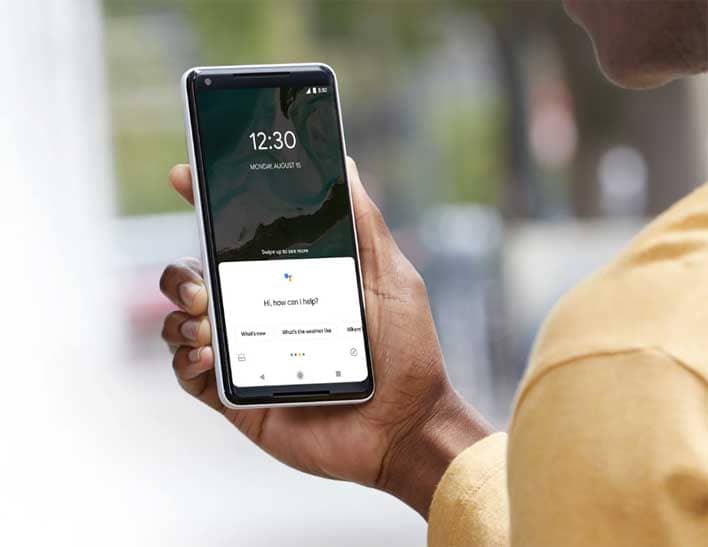
1. Asegúrate de que tu dispositivo Android sea compatible
El hecho de que tenga un dispositivo Android no significa que pueda usar el Asistente de Google. El asistente solo funciona en ciertas versiones de Android y también tiene otros requisitos.
Su dispositivo debe cumplir con los siguientes requisitos mínimos para usar el Asistente de Google:
- Android 5.0 con al menos 1 GB de RAM o Android 6.0 con al menos 1.5 GB de memoria disponible.
- Versión 6.13 de la aplicación de Google o posterior.
- Servicios de Google Play.
- Resolución de pantalla de 720p o superior.
Además, su dispositivo debe estar configurado para usar un idioma compatible con el Asistente de Google. Estos idiomas incluyen inglés, español, francés, hindi, portugués y árabe. Consulte la página de requisitos del Asistente de Google para Lista llena En idiomas admitidos.
Si tiene problemas porque no tiene la última versión de la aplicación, puede solucionarlo actualizando la aplicación. Asegúrate de saber cómo Usa el Asistente de Google Antes de pasar a otras opciones de solución de problemas también.
2. Asegúrate de estar conectado a Internet
El Asistente de Google utiliza su conexión a Internet para recuperar información por usted. Por lo tanto, debe asegurarse de estar conectado a Internet a través de Wi-Fi o datos móviles para un correcto funcionamiento.
Una manera fácil de verificar si su conexión funciona bien es abrir el navegador en su teléfono e iniciar Google u otro sitio web. Si no lo abres, tienes un problema de conexión. Intente reiniciar su dispositivo y verifique dos veces su conexión de red en Ajustes -> Red e Internet , y trasladarse a una zona con mejor conectividad.
También hemos visto cómo Mejore las velocidades lentas de conexión de teléfonos inteligentes Si el asistente tarda en responder.
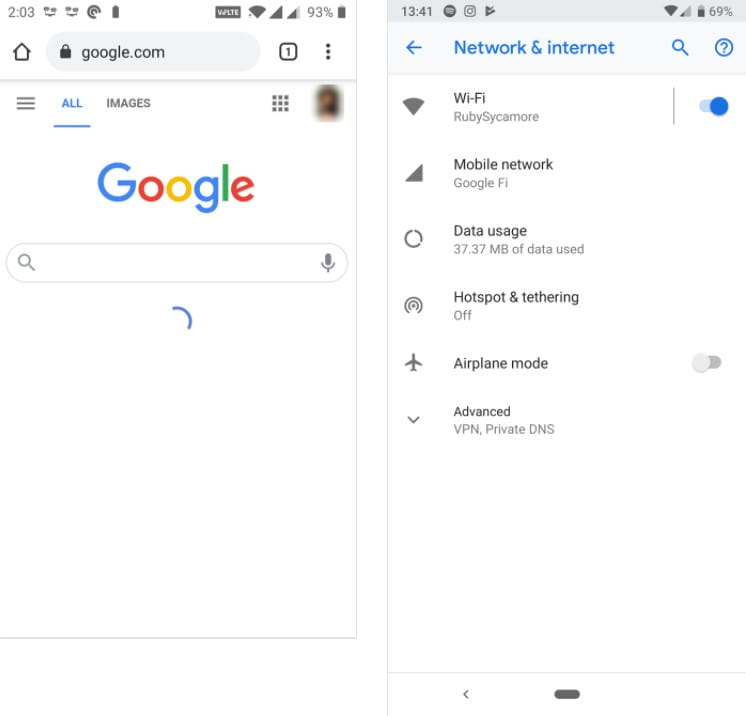
Si puede cargar el sitio web con éxito, siga leyendo para encontrar una solución.
3. Habilita la opción “Hola Google”
Mucha gente usa el Asistente de Google con manos libres con comando de voz.Hola google. Si el asistente no abre aún después de decir esta frase, es posible que hayas deshabilitado por error la opción “Hola googleen el menú de configuración del Asistente.
Reiniciar la opción debería solucionar el problema por usted. Puedes hacer esto de la siguiente manera:
- Ejecute la aplicación de Google en su dispositivo.
- botón de clic más en la parte inferior de la pantalla y seleccione Configuración de.
- Haga clic en El sonido , seguido por Coincidencia de voz , para mostrar el menú de configuración de voz del asistente.
- En la pantalla resultante, habilite la opción que dice Hey Google.
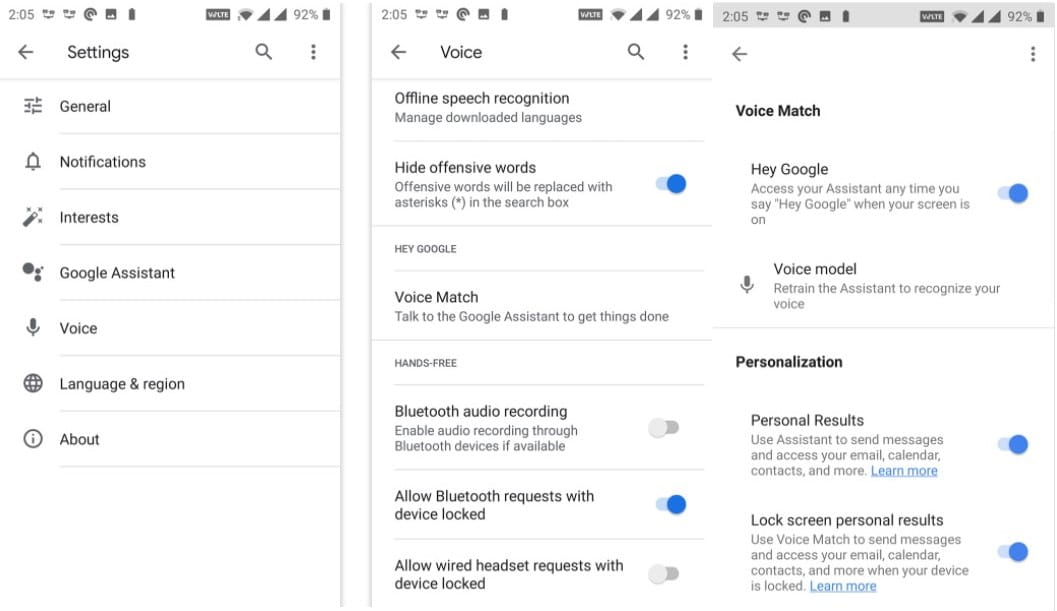
- Decir "Hola googlefrente a su teléfono y se iniciará el Asistente de Google.
4. Vuelva a entrenar al asistente para el reconocimiento de voz
A veces, el Asistente de Google tiene problemas para reconocer tu voz. Cuando esto sucede, no puedes usar el asistente desde tu pantalla de bloqueo porque tu teléfono no sabrá quién está hablando.
Afortunadamente, el asistente viene con la opción de volver a entrenarlo para que reconozca su voz. De esta manera, puede entrenar su teléfono para que detecte correctamente su voz. Aquí se explica cómo volver a capacitar al asistente para el reconocimiento de voz:
- Inicie la aplicación de Google y haga clic en el botón . más , seguido de Configuración.
- Localizar El sonido en la siguiente pantalla y toca Coincidencia de voz.
- En la sección Voice Match, encontrará una opción que dice Voice Model. Haga clic en esta opción.
- Ahora debería tener una opción que dice Volver a entrenar al asistente para el reconocimiento de voz. Haga clic en él para iniciar el proceso de reciclaje.
- La aplicación de Google le pedirá que pronuncie las palabras que aparecen en su pantalla. Siga estas instrucciones para que el asistente pueda reconocer mejor lo que está diciendo.
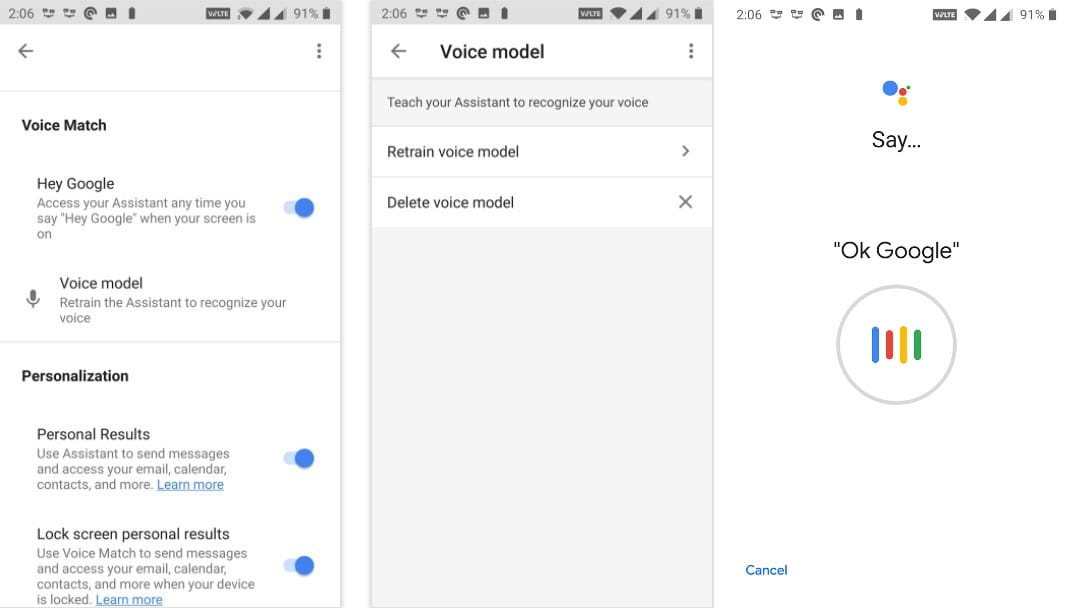
5. Asegúrate de que el micrófono de tu dispositivo esté funcionando
Esta es una solución básica, pero vale la pena verificar si aún no puede usar el Asistente de Google correctamente. Como sabes, el Asistente de Google usa el micrófono para escuchar tus comandos. Sin un micrófono que funcione, el asistente no escuchará ninguno de sus comandos y, por lo tanto, no realizará ninguna acción.
Si aún no lo ha hecho, debe asegurarse de que el micrófono de su dispositivo esté funcionando. Una forma de hacerlo es usar una aplicación de grabadora de voz en su dispositivo (pruebe Grabadora de Google Gratis si no tienes ninguna opción instalada). Si escucha su voz cuando toca, su micrófono funciona bien.
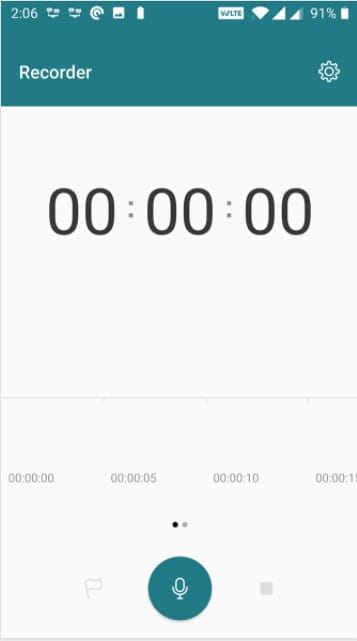
Si la grabadora no reconoce su voz, entonces hay un problema con el micrófono de su dispositivo. Deberá encargarse de esto antes de poder usar el Asistente de Google. Como ya ha reiniciado su dispositivo, puede intentar Aplicaciones de prueba de funcionalidad de Android para mayor información. De lo contrario, es probable que deba llevar su teléfono a un centro de reparación para que reparen el micrófono.
6. Otorgue los permisos requeridos al Asistente de Google
El Asistente de Google requiere ciertos permisos para funcionar en su dispositivo. Si no tiene estos permisos, deberá otorgarlos antes de usar el Asistente. Puedes hacerlo a través de los siguientes pasos:
- Abierto Configuración de Y presione Aplicaciones y notificaciones.
- Seleccione la aplicación de Google en la siguiente pantalla. Si no ve la aplicación, toque Ver todas las aplicaciones en la parte inferior y encontrará la aplicación.
- Toque la opción Permisos para ver y administrar los permisos para la aplicación de Google.
- Verá diferentes interruptores de palanca en su pantalla. Encienda todos estos interruptores para que el asistente tenga todos los permisos necesarios.
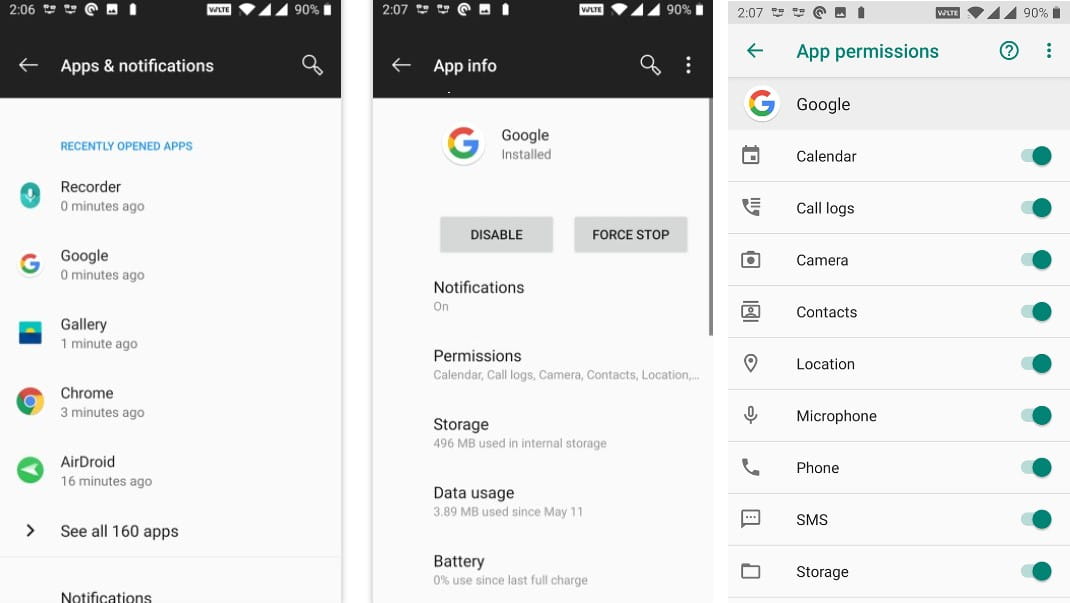
Ahora, intente con el Asistente nuevamente para determinar si la falta de permisos es el problema.
7. Eliminar otras aplicaciones de asistente de voz
Algunos teléfonos Android vienen con sus propias aplicaciones de asistente de voz, como Bixby de Samsung. Si tiene una de estas aplicaciones instaladas en su teléfono, puede causar interferencia con el Asistente de Google.
Para probar esto, deshabilite otras aplicaciones de asistencia de voz mientras mantiene el Asistente de Google en ejecución. Ir a Configuración -> Aplicaciones y notificaciones -> Ver todas las aplicaciones X Para encontrar el otro asistente en la lista, toque Desactivar o Desinstalar para evitar que funcione.
Si todo funciona bien después de hacer esto, otro asistente de voz es el culpable. Debe deshabilitarlo permanentemente o considerar eliminarlo.
8. Deshabilitar los servicios de VPN
Aunque las VPN no siempre evitarán que el Asistente de Google funcione, pueden causar algunos problemas. Dado que los servicios VPN redirigen las conexiones de red, el uso de uno de ellos puede impedir que el Asistente de Google acceda a la información correctamente.
A menos que tenga que usar una VPN por algún motivo, intente deshabilitar cualquier aplicación de VPN mientras usa el Asistente de Google para ver si eso ayuda.
9. Habilitar las notificaciones del Asistente de Google
Finalmente, veremos un problema separado pero también frustrante. Si no recibe notificaciones del Asistente de Google, es posible que haya desactivado las notificaciones de esta aplicación en su teléfono. Reiniciar la opción de notificaciones solucionará el problema:
- Inicie la aplicación Configuración y toque Aplicaciones y notificaciones , seguido por Google.
- Toque la opción Notificaciones para mostrar la lista de notificaciones del Asistente.
- Asegúrate de que el interruptor junto a Mostrar notificaciones esté activado y usa las categorías en la parte inferior para cambiar los tipos de notificaciones que recibes.
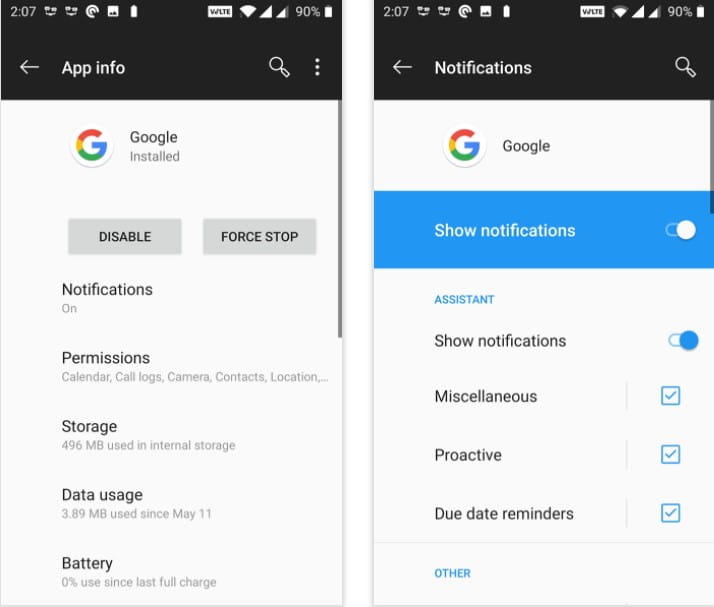
Además, puede abrir la aplicación de Google e ir a Más -> Configuración -> Asistente de Google -> Asistente y toque Notificaciones para alternar los tipos de notificación específicos.
Los problemas del Asistente de Google ahora están solucionados
Si depende en gran medida del Asistente de Google para sus tareas, es muy frustrante descubrir que no funciona. Afortunadamente, al usar algunos de los métodos anteriores, puede hacer que el asistente de voz vuelva a funcionar en su teléfono sin muchos problemas.
En caso de que el Asistente no funcione sin importar lo que estés haciendo, o si tu teléfono no es compatible, no te preocupes. Hay algunos Alternativas al Asistente de Google que puedes usar en tu dispositivo. Te sorprenderá todo lo que puede hacer por ti.







